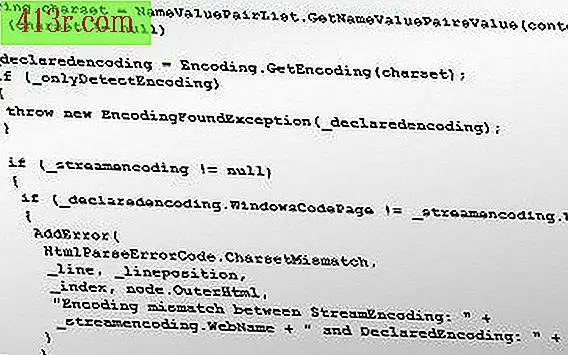Come fare uno screenshot con una tastiera Dell

Schermo intero
Passaggio 1
Ordina le varie applicazioni o cartelle di file che desideri vengano visualizzate nell'acquisizione.
Passaggio 2
Premere il tasto "Prt Scrn" o "Imp Pan". In genere, si trova nell'angolo superiore destro della tastiera Dell standard.
Passaggio 3
Aprire un elaboratore di testi come Microsoft Word e creare un nuovo documento. Fai clic con il pulsante destro del mouse su un settore vuoto nel documento e fai clic su "Incolla" per posizionare l'acquisizione lì.
Cattura dello schermo specifica
Passaggio 1
Aprire il programma o l'applicazione specifici per cui si desidera acquisire lo schermo.
Passaggio 2
Fai clic sul programma o sull'applicazione per assicurarti che sia la finestra attiva sul tuo computer.
Passaggio 3
Tenere premuto il tasto "Alt" e quindi premere "Prnt Scrn" o "Imp Pan" nell'angolo in alto a destra della tastiera.
Passaggio 4
Aprire un elaboratore di testi come Microsoft Word e creare un nuovo documento. Fai clic con il pulsante destro del mouse su un settore vuoto nel documento e fai clic su "Incolla" per posizionare l'acquisizione lì.